Регистрация в Вебмани и создание кошелька. Инструкция +скриншоты
В одной из статей я писал о том, как оплачивать свои заказы на Алиэкспресс при помощи платежной системы Вебмани. Вот эта статья.
Если у вас возникли проблемы с регистрацией в WebMoney, то ниже вы найдет ответы на то, как пройти процесс регистрации в Вебмани и создать необходимые кошельки, а картинки вам в этом помогут.
- Как только что-то надо то покупаю
- Раз в месяц
- Очень редко
- Только первый заказ
- Раз в неделю
- Первый раз
- Раз в полгода
- Почти каждый день
- Не совершала
- Только разбираюсь, как купить
- Я часто пользуюсь алиэкспресс, хороший магазин 10 баллов
- Раз в две недели
- Только по праздникам
- Теперь перестал пользоваться вообще.

Вводим номер телефона и жмем «Продолжить»,
Заполняем форму, галочки ставим на свое усмотрение, снова «Продолжить».
Проверяем корректность данных, — «Продолжить».
Вводим полученный на телефон код.
Далее придумываем пароль и вводим капчу для подтверждения, жмем «Ок».
На ваш email придет письмо, подтверждаем регистрацию перейдя по ссылке в письме.
Снова вводим капчу, жмем «Проверить».
Подтвердив email, вы снова получите письмо на почту, уведомляющее об успешной регистрации. В письме вы найдете свой WM-идентификатор: WMID
Запишите его куда-нибудь вместе со своим паролем, он очень важен.
Теперь проходим авторизацию, вводим логин (WMID, email или номер телефона), пароль и капчу.
И жмете «Войти».
Создаем электронный кошелек WebMoney
Теперь необходимо создать несколько кошельков. Выбираем WMZ кошелек – затем «Создать».
Далее, жмем на Плюсик и нажимаем создать кошелек,
Создаем рублевый WMR кошелек.
Обратите внимание! Для создания рублевого кошелька, понадобиться загрузить скрин паспорта и получить формальный аттестат. Сложного и опасного в этом ничего нет. Перейдите по указанной ссылке и загрузите фото паспорта.
Таким же способом, создаются и другие кошельки — для Украины WMU-кошелек, для Беларуси — WMB и т.д
Как видите, сложного ничего нет. Теперь можно пополнять счет вебмани, расплачиваться на Алиэкспресс, а так же принимать на WebMoney различные выплаты, в том числе — выводить полученный кэшбэк.
Насколько публикация полезна?
Нажмите на звезду, чтобы оценить!
Средняя оценка 0 / 5. Количество оценок: 0
Количество оценок: 0
Оценок пока нет. Поставьте оценку первым.
Поделиться статьёй:
Как зарегистрировать wmr кошелек: пошаговая инструкция для новичков
Здравствуйте, дорогие читатели! Есть ли у вас WMR кошелек? Если нет, но вы часто совершаете электронные платежи, то, вероятно, самое время его создать, ведь WebMoney является одной из наиболее удобных и надежных платежных систем из существующих на российском рынке. Кроме того я настоятельно рекомендую его завести всем начинающим блоггерам.
Как узнать обо всех преимуществах данной платежной системы? Достаточно просто дочитать эту статью до конца.
Виды кошельков
Вебмани позволяет работать со многими валютами, однако, с тем условием, что для каждой из них будет создан свой отдельный кошелёк. Определить, какой кошелёк для какой валюты предназначен, несложно. Каждый из них имеет особое обозначение. Так, рублевый кошелек обозначен WMR, для работы с долларом США понадобится WMZ, а для евро, соответственно, WME.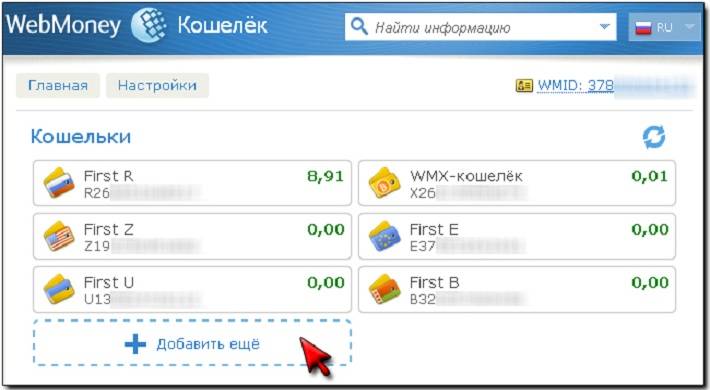
Завести каждый из этих кошельков несложно, даже если вы пока слабо представляете себе, что это. Сделать это можно в любой момент, однако, для начала нужно зарегистрироваться в системе.
Заводим аккаунт
Если у вас еще нет своего аккаунта на вебмани, первый шаг – это регистрация. Сделать это, кстати, можно совершенно бесплатно. Всё, что вам понадобится, это номер мобильного телефона и адрес электронной почты. Для этого:
- Перейдите по ссылке: http://www.webmoney.ru и нажмите желто-оранжевую кнопку «Регистрация».
- Укажите номер мобильного, введите персональные данные.
- Подтвердите свой телефон, введя в специальное окно полученный код.
- На последнем шаге укажите пароль для вашего аккаунта.
В результате всех этих действий Вам будет присвоен так называемый WMID – идентификационный номер, который и будет использоваться при всех ваших расчётах через систему.
Ваши возможности
Теперь когда ваш аккаунт успешно создан, самое время выполнить вход в личный кабинет. Рублевый кошелек создаётся для вас автоматически при регистрации, поэтому вы можете сразу же пополнить счёт и начинать покупки. Впрочем, для начала неплохо разобраться с возможностями системы.
Рублевый кошелек создаётся для вас автоматически при регистрации, поэтому вы можете сразу же пополнить счёт и начинать покупки. Впрочем, для начала неплохо разобраться с возможностями системы.
Данные о доступных опциях, справочную информацию и другие полезные сведения можно найти в верхней строке меню в разделах «О системе», «Частным лицам», «Для бизнеса», «Помощь». В правом верхнем углу вы увидите свой WMID, который будет вам нужен постоянно, например, его необходимо сообщать, чтобы вам могли перевести деньги с других аккаунтов.
Нажмите на номер, и вы сможете открыть меню, содержащее ваши идентификационные данные.
Если какие-либо из них не подтверждены, они будут подсвечены красным и для вас будет выведено системное сообщение. Подтверждение необходимо для многих операций. Так, без него вы не сможете вывести средства со своего аккаунта.
Для подтверждения придётся загрузить отсканированную копию паспорта со своими данными и немного подождать, прежде чем служба поддержки проверит его в ручном режиме.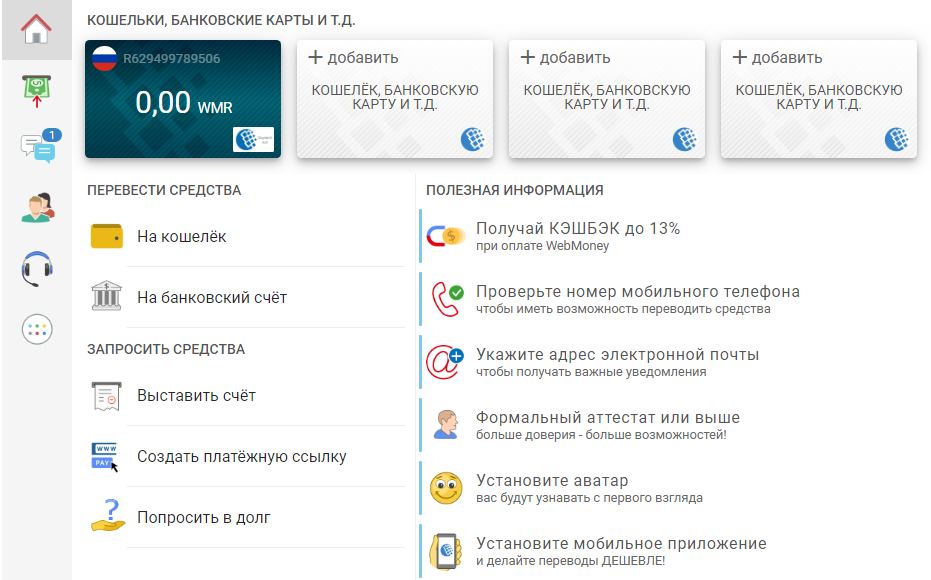 Помимо того, что такая проверка может раздражать, особенно, если вам необходимо срочно вывести средства, она еще и обеспечивает достойный уровень вашей безопасности.)
Помимо того, что такая проверка может раздражать, особенно, если вам необходимо срочно вывести средства, она еще и обеспечивает достойный уровень вашей безопасности.)
Все операции вынесены в меню, расположенное в левой колонке.
Первый пункт – «Сообщения» содержит системные сообщения от администрации сервиса. При необходимости вы можете ответить на них в поле снизу.
Раздел «Финансы» является одним из наиболее важных, поскольку содержит все необходимые операции для управления ими. Для того, чтобы создать новый кошелек нажмите на голубой «+» в левом углу экрана напротив раздела слова «финансы». Выберите раздел «Добавить кошелек», тип кошелька, например WME, затем «Добавить».
Вот и всё – ваш новый кошелёк готов к работе.
В этом же меню можно прикрепить существующую или заказать банковскую карту, а также привязать к системе другие электронные кошельки. Для последнего шага доступны наиболее распространённые Яндекс. Деньги, Qiwi и EasyPay.
Деньги, Qiwi и EasyPay.
Для того чтобы отправить сообщение другому владельцу аккаунта WebMoney можно воспользоваться меню «Корреспонденты». Прежде чем написать что-то кому то, этого человека нужно найти. Используйте плюс напротив слова «Корреспонденты». В поле поиска необходимо ввести адрес электронной почты или WMID искомого человека, а также число с картинки. Когда вы найдёте адресата, он появится в списке ваших контактов, и вы сможете отправлять ему сообщение.
Следующий раздел «Оплата услуг» по сути представляет собой электронную витрину, где вы сможете выбрать и оплатить необходимые услуги: коммунальные платежи, Интернет, мобильная связь, погашение кредита и т.п. В левой части страницы находится удобный рубрикатор, где можно выбрать интересующую вас сферу. Если же нужный адресат платежа не найден, можно воспользоваться поиском в правом верхнем углу.
Также с помощью этого раздела можно перевести деньги на другую карту. Для этого в рубрикаторе выбираем пункт «Перевод на любую карту», вводим номер карты и сумму. Подтверждение платежа осуществляется с помощью SMS-кода.
Для этого в рубрикаторе выбираем пункт «Перевод на любую карту», вводим номер карты и сумму. Подтверждение платежа осуществляется с помощью SMS-кода.
В разделе «Маркет» можно приобрести необходимый вам электронный контент: книги, игры, программы. Причем скачать необходимый фал можно сразу после оплаты. Цены указаны в единицах WMZ, то есть в долларах, однако оплатить их можно и с рублёвого кошелька – сумма по курсу будет пересчитана автоматически, что очень удобно.
Меню «Займы» позволяет вам взять в долг (получить займ) у других пользователей Вебмани. Впрочем, для того, чтобы воспользоваться этой опцией, вам понадобится подтвердить практически все ваши данные: не только паспортные, но и адрес проживания (делается это сканом страницы паспорта или недавнего счет за ЖКУ – не старше трёх месяцев), а также загрузить фото.
Последний пункт меню «Настройки» содержит все необходимые опции работы вашего аккаунта. «Профиль» — все ваши данные и уровни доступа, «Безопасность» позволяет отключать определённые виды операций с вашим аккаунтом при необходимости, а также создать электронный ключ E-num для входя в ваш аккаунт без необходимости отправки SMS.
«Ограничения» используются для того, чтобы разрешить или запретить приём от неавторизованных пользователей счетов, платежей или сообщений. В «приложениях» можно установить необходимое программное обеспечение для работы, например, на вашем мобильном устройстве. Нажав на голубую стрелку напротив названия приложения, вы переходит непосредственно в магазин для его установки.
Последний пункт «привязанные аккаунты» предназначен для того, чтобы прикрепить к вашей учётной записи в Вебмани аккаунты в других сервисах, например, социальных сетях: ВКонтакте, Одноклассники, Facebook; почтовых службах: Яндекс, Mail.ru, Google и других.
Как видите, функционал данного сервиса удивительно широк. Здесь можно оплатить практически всё, что вам нужно, с комфортом и максимальным уровнем безопасности.
Надеюсь, что статья показалась вам полезной и интересной. Поделитесь ею с друзьями в социальных сетях, чтобы и они могли воспользоваться изложенными здесь преимуществами. Не забудьте подписаться на обновления, чтобы не пропустить следующие ствтьи. Удачи и спасибо, что заглянули.
Не забудьте подписаться на обновления, чтобы не пропустить следующие ствтьи. Удачи и спасибо, что заглянули.
Пока-пока!
С уважением, Роман Чуешов
Прочитано: 3782 раз
WebMoney — как создать и использовать
Сегодня у каждого современного человека, помимо обычного кошелька, есть несколько виртуальных, которые, как правило, более долговечны, универсальны и зачастую гораздо лучше защищены. Всем этим характеристикам соответствуют электронные кошельки WebMoney, которые позволяют легко осуществлять платежи между людьми в разных точках мира, оплачивать товары и услуги, выводить средства, а также пополнять счета в рублях и иностранной валюте различными способами. Не так давно при регистрации в системе WebMoney для управления WMID стал использовать WM Keeper Mini. В связи с этим у некоторых пользователей возникла путаница с понятиями, что такое WMZ/WMR кошелек, а что – WMID. В чем разница между ними, как создавать и первый, и второй, мы расскажем в статье. И научить правильно пользоваться WM-кошельком.
И научить правильно пользоваться WM-кошельком.
WMID и WM кошелек: в чем разница
Начнем с самого начала, а именно с регистрации в системе. После этой процедуры зарегистрированному пользователю присваивается WMID. Это идентификатор участника, представляющий собой последовательность из 12 цифр. Это адрес данного конкретного человека в системе WebMoney. Его можно назвать контрагентами, если такая информация требуется (например, для проверки сертификата и т. д.). Эта информация не является секретной, но не может быть использована для расчетов. Для этих целей и нужен кошелек. На него переводятся средства, а вывод денег может производиться одним из многих способов.
Рекомендуем
Страхование беременных при выезде за границу: особенности, виды, отзывы
В настоящее время в нашей стране существует огромное количество страховых компаний, которые готовы оказать необходимые услуги в любое время. Страхование будущих мам – это отдельное направление деятельности, которым СК занимается очень неохотно. Дело в том, что пр…
Дело в том, что пр…
Условия получения кредита в современных банковских учреждениях
Любой начинающий предприниматель сталкивается с проблемой недостаточного финансирования собственного бизнеса. В настоящее время эту проблему можно решить, зная условия кредита и взяв необходимую сумму в банке. Этот метод лучше всего подходит для решения п…
WM-кошелек и его виды
Что такое WMR-кошелек? Необходимо учитывать титульные знаки, зарегистрированные под идентификатором (WMID). Под знаками здесь понимаются имущественные права, являющиеся эквивалентом денег. Итак, за рубли или доллары открывается WMR или WMZ кошелек соответственно. Для другой валюты он будет иметь другие обозначения: WMU — украинская гривна, WMB — белорусские рубли, WME — евро. Существуют также кошельки для средств, эквивалентных золоту, цифровой валюты биткойн, а также специальные виды, предназначенные для учета кредитов и частных долгов. Кроме того, каждый пользователь может иметь в рамках WM Keeper Mini только один тип каждого кошелька. Среди русскоязычных пользователей наиболее популярны два из них — WMR и WMZ.
Среди русскоязычных пользователей наиболее популярны два из них — WMR и WMZ.
Как проверить WMR кошелек, если вы уже зарегистрированы в системе? Как и в случае с WMID, номер кошелька состоит из 12 цифр, а перед ними стоит буква, обозначающая валюту: R — для рублей, Z — для долларов. Его можно увидеть в личном кабинете в разделе «Кошельки». Здесь находится список всех существующих WM-кошельков, их номера и информация о балансе.
Как создать кошелек WebMoney?
Если вы только собираетесь регистрироваться на WMR-кошелек (или любой другой, в зависимости от требуемой валюты), то следующая инструкция будет вам полезна. Для этого вам необходимо иметь свой аккаунт в системе.
- Необходимо авторизоваться в WM Keeper Mini и ввести свои данные: логин (или WMID) и пароль.
- Далее откройте раздел «Кошельки» и нажмите «Добавить новый».
- Вам будет предложено выбрать тип. Как вы уже знаете, WMR-кошельки создаются для средств, эквивалентных RR.
 Если вас интересует другая валюта, выберите соответствующий тип.
Если вас интересует другая валюта, выберите соответствующий тип. - Далее следует ознакомиться с условиями, принять их и нажать «Создать».
- Если вы все сделали правильно, вы увидите уведомление об успешном создании нового кошелька.
Теперь у вас есть различные инструменты для управления средствами на кошельке. О них мы поговорим далее.
WMZ/WMR кошелек и использование
С помощью электронного кошелька WebMoney вы можете совершать различные платежи в Интернете. В моем кабинете вы найдете информацию о том, какие действия доступны для управления средствами на вашем счету. Среди них:
- Ввод и вывод денег с кошелька;
- Оплата товаров и услуг;
- Погашение кредитов;
- Перевод средств на кошельки других пользователей;
- Обмен цифровых валют и др.
Ввод и вывод средств с кошелька WebMoney
Для вывода и пополнения можно использовать один из множества способов:
- Банковская карта;
- Банковский перевод
- Денежный/почтовый перевод;
- Обменные пункты;
- Виртуальная карта и другие.

Для того, чтобы легко и быстро совершать переводы с WM-кошелька на банковскую карту, ее необходимо предварительно привязать. В дальнейшем для перевода нужно будет только выбрать соответствующую команду, указать сумму, и деньги перейдут с вашего кошелька на карту или наоборот.
Перевод денег другим пользователям и оплата
WMR-кошельки могут использоваться для расчетов с покупателями, исполнителями и клиентами. При этом важна валюта сделки. Так, вы не можете перевести деньги со своего кошелька, номинированные на долларовый счет контрагента. Помимо самостоятельного перечисления денежных средств, существует еще один способ оплаты товаров/услуг, выставленных по счету. Информация о счете для оплаты доступна в этом же разделе личного кабинета. Будьте осторожны при работе с ними, так как некоторые мошенники рассылают один и тот же аккаунт всем пользователям подряд, а неаккуратные со своими покупками.
Для того, чтобы совершить любую операцию денежного перевода или платежа с использованием средств WM, Вам необходимо ввести номер WMZ/WMR кошелька, реквизиты платежа (сумма, счет) и получателя. Заранее получите от подрядчика всю необходимую информацию. Некоторых интересует вопрос, как узнать WMR-кошелек. WebMoney такой информации не предоставляет. Сделать это по имени или каким-то другим способом не получится, так как эту информацию можно получить только у владельца. Поэтому перед совершением платежа попросите его предоставить эту информацию.
Заранее получите от подрядчика всю необходимую информацию. Некоторых интересует вопрос, как узнать WMR-кошелек. WebMoney такой информации не предоставляет. Сделать это по имени или каким-то другим способом не получится, так как эту информацию можно получить только у владельца. Поэтому перед совершением платежа попросите его предоставить эту информацию.
Для оплаты с помощью WebMoney Merchant
Если вы совершаете покупку, то ее можно оплатить с помощью Merchant WebMoney. Является ли эта услуга сайтом продавца. Выберите товар/услугу, укажите способ оплаты WM-деньги и следуйте инструкциям. В этом случае вам потребуется ввести номер мобильного телефона, привязанный к вашему кошельку, пин-код (будет выслан на указанный номер), а затем в открывшемся Web Merchant Interface ввести пароль для доступа к счету (указанный в целях безопасности платежа). ). Эта процедура безопасна, но будьте осторожны, понимая и проверяя все действия.
Заключение
WMZ и WMR-кошельки предоставляют своим владельцам широкие возможности для проведения интернет-платежей, оплаты товаров и услуг, переводов, а также вывода и ввода денежных средств на свой WM-счет различными способами. Это современный и надежный инструмент, который делает денежный поток простым и легким как внутри страны, так и за ее пределами.
Это современный и надежный инструмент, который делает денежный поток простым и легким как внутри страны, так и за ее пределами.
БЫТЬ: https://tostpost.com/be/f-nansy/19901-wmr-kashal-k-webmoney—yak-stvaryc-vykarysto-vac.html
Германия: https://tostpost.com/de/finanzen/19909-wmr-geldb-rsen-webmoney—wie-erstellen-und-verwenden.html
ES: https://tostpost.com/es/finanzas/19919-wmr-monederos-webmoney—c-mo-crear-y-utilizar.html
КК: https://tostpost.com/kk/arzhy/19895-wmr—miyan-webmoney—de-ru-zh-ne-paydalanu.html
PL: https://tostpost.com/pl/finanse/19873-wmr-portfele-webmoney—jak-utworzy-i-u-ywa.html
ПТ: https://tostpost.com/pt/finan-as/19870-wmr-carteiras-webmoney—como-criar-e-usar.html
TR: https://tostpost.com/tr/maliye/19901-wmr-c-zdan-webmoney—olu-turma-ve-kullanma.html
Великобритания: https://tostpost.com/uk/f-nansi/19894-wmr-gamanc-webmoney—yak-stvoriti-vikoristovuvati. html
html
WMR кошельки WebMoney — как создать и пользоваться
Сегодня у каждого современного человека, помимо обычного кошелька, есть несколько виртуальных, которые, как правило, более долговечны, универсальны и зачастую гораздо лучше защищены. Всем этим характеристикам соответствуют электронные кошельки WebMoney, которые позволяют легко и просто осуществлять расчеты между людьми в разных точках мира, оплачивать покупки и услуги, выводить средства и пополнять счета в рублях и валюте различными способами. Не так давно при регистрации в системе WebMoney для управления WMID использовался WM Keeper Mini. В связи с этим у некоторых пользователей возникает путаница с понятиями, что такое WMZ/WMR-кошельки, а что — WMID. О том, в чем между ними разница, как создать и первое, и второе, мы расскажем в статье. И мы научим вас правильно пользоваться WM кошельком.
WMID и WM кошелек: в чем разница
Начнем с самого начала, а именно с регистрации в системе. После прохождения данной процедуры зарегистрированному пользователю присваивается WMID. Это идентификатор участника, представляющий собой последовательность из 12 цифр. Это адрес данного конкретного человека в системе WebMoney. Можно назвать его контрагентов, если такая информация требуется (например, для проверки сертификата или др.). Эта информация не является секретной, но ее нельзя использовать для проведения платежей. Для этих целей также понадобится портмоне. Именно на него переводятся средства, а вывод денег с него можно произвести одним из множества способов.
Это идентификатор участника, представляющий собой последовательность из 12 цифр. Это адрес данного конкретного человека в системе WebMoney. Можно назвать его контрагентов, если такая информация требуется (например, для проверки сертификата или др.). Эта информация не является секретной, но ее нельзя использовать для проведения платежей. Для этих целей также понадобится портмоне. Именно на него переводятся средства, а вывод денег с него можно произвести одним из множества способов.
WM-кошелек и его виды
Что означает WMR-кошелек? Это реквизит для оформления титульных знаков, прописанных в идентификаторе (WMID). Знаки здесь относятся к правам собственности, которые являются эквивалентом денег. Итак, за рубли или доллары открывается WMR или WMZ-кошелек соответственно. Для другой валюты он будет иметь другие обозначения: WMU — для украинской гривны, WMB — для белорусских рублей, WME — для евро. Существуют также кошельки для средств, эквивалентных золоту, цифровой валюты биткойн, а также специальные виды, предназначенные для учета выданных кредитов и собственных долговых обязательств.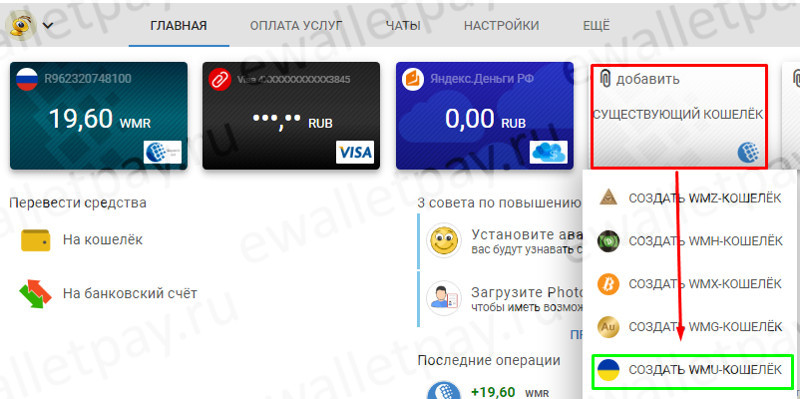 При этом у каждого пользователя может быть только один тип каждого кошелька в WM Keeper Mini. Среди русскоязычных пользователей наиболее популярны два из них — это WMR и WMZ.
При этом у каждого пользователя может быть только один тип каждого кошелька в WM Keeper Mini. Среди русскоязычных пользователей наиболее популярны два из них — это WMR и WMZ.
Как узнать номер WMR кошелька, если вы уже зарегистрированы в системе? Как и в случае с WMID, номер кошелька состоит из 12 цифр, а перед ними стоит буква, обозначающая валюту: R — для рублей, Z — для долларов. Посмотреть его можно в личном кабинете в разделе «Кошельки». Здесь находится список всех доступных WM-кошельков, их номера и информация о балансе.
Как создать кошелек WebMoney?
Если вы только собираетесь регистрировать WMR-кошелек (или любой другой, в зависимости от требуемой валюты), вам будет полезна следующая инструкция. Для этого у вас уже должен быть свой аккаунт в системе.
- Вам необходимо зайти в WM Keeper Mini и ввести свои данные: логин (или WMID) и пароль.
- Далее откройте раздел «Кошельки» и нажмите «Добавить новый».
- Вам будет предложено выбрать нужный тип.
 Как вы уже знаете, WMR-кошельки создаются для средств, эквивалентных рублям. Если вас интересует другая валюта, выберите соответствующий тип валюты.
Как вы уже знаете, WMR-кошельки создаются для средств, эквивалентных рублям. Если вас интересует другая валюта, выберите соответствующий тип валюты. - Далее необходимо ознакомиться с условиями пользовательского соглашения, принять их и нажать кнопку «Создать».
- Если вы все сделали правильно, то увидите оповещение об успешном создании нового кошелька.
Теперь вам будут доступны различные инструменты для управления средствами в вашем кошельке. О них мы поговорим далее.
Кошельки WMZ/WMR и их использование
С помощью электронного кошелька WebMoney Вы можете осуществлять различные платежи в сети Интернет. В личном кабинете вы найдете информацию о том, какие действия доступны для управления средствами на вашем счете. Среди них:
- Пополнение и вывод денег с кошелька;
- Оплата товаров и услуг;
- Погашение кредитов;
- Переводит средства на кошельки других пользователей;
- Обмен титульных знаков и др.

Пополнение и вывод средств с WM-кошелька
Для вывода средств и пополнения счета Вы можете воспользоваться одним из следующих способов:
- Банковская карта;
- Банковский перевод ;
- Денежный/почтовый перевод;
- Обменные пункты;
- Виртуальная карта и др.
Для того, чтобы легко и быстро совершать переводы с WM-кошелька на банковскую карту, необходимо ее предварительно привязать. В дальнейшем для перевода вам нужно будет только выбрать подходящую команду, указать сумму, и деньги поступят с вашего кошелька на карту или наоборот.
Перевод денег другим пользователям и оплата покупок
WMR кошельки могут использоваться для расчетов с покупателями, исполнителями и заказчиками. При этом большое значение имеет валюта операции. Итак, вы не можете перевести деньги со своего рублевого кошелька на долларовый счет контрагента. Помимо самостоятельного перечисления денежных средств, существует еще один способ оплаты товаров/услуг – счета-фактуры. Информация о счетах на оплату доступна в этом же разделе в личном кабинете. Будьте осторожны при работе с ними, так как некоторые мошенники рассылают одинаковые аккаунты всем пользователям подряд, а те платят им невнимательно.
Информация о счетах на оплату доступна в этом же разделе в личном кабинете. Будьте осторожны при работе с ними, так как некоторые мошенники рассылают одинаковые аккаунты всем пользователям подряд, а те платят им невнимательно.
Для совершения любой операции по переводу денег или оплате с использованием средств WM необходимо ввести номер кошелька WMZ/WMR, реквизиты платежа (сумма, счет) и получателя. Заранее получите от контрагента всю необходимую информацию. Некоторых интересует вопрос, как узнать WMR кошелек. WebMoney не предоставляет такой информации. Сделать это по фамилии или каким-то другим способом не получится, так как эту информацию можно получить только у владельца. Поэтому перед проведением платежа попросите его предоставить эту информацию.
Оплата покупок с помощью WebMoney Merchant
Если вы совершаете покупку, то вы можете оплатить ее с помощью сервиса Merchant от WebMoney. Данная услуга осуществляется с сайта продавца. Вы выбираете интересующий вас товар/услугу, указываете WM-деньги в качестве способа оплаты и следуете инструкциям.

 Если вас интересует другая валюта, выберите соответствующий тип.
Если вас интересует другая валюта, выберите соответствующий тип.
 Как вы уже знаете, WMR-кошельки создаются для средств, эквивалентных рублям. Если вас интересует другая валюта, выберите соответствующий тип валюты.
Как вы уже знаете, WMR-кошельки создаются для средств, эквивалентных рублям. Если вас интересует другая валюта, выберите соответствующий тип валюты.